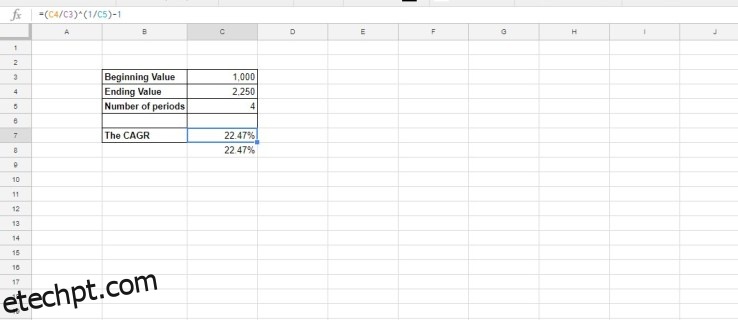Muitos empresários usam Planilhas Google como um aplicativo baseado na web para fazer cálculos financeiros, e muitas pessoas também o usam para lidar com suas finanças pessoais, porque o aplicativo de planilha baseado em nuvem inclui muitas funções financeiras poderosas e pode ser usado para configurar uma ampla variedade de planilhas de investimento . A taxa de crescimento anual composta, caso contrário CAGR, é uma das fórmulas úteis que os usuários do Planilhas podem adicionar às suas planilhas com ou sem as funções do aplicativo. Com a fórmula CAGR, você pode configurar uma planilha que mostra a taxa média de crescimento anual, em termos percentuais, para uma série de números em vários períodos de tempo.
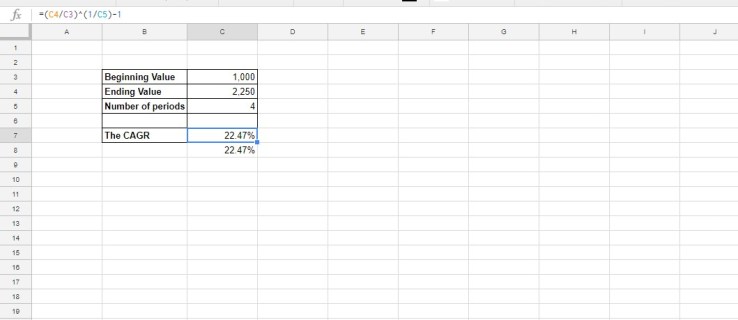
últimas postagens
A Fórmula CAGR
Analistas de investimentos e empresários frequentemente se referem a algo conhecido como “CAGR” ao discutir projetos ou propostas. CAGR significa “taxa de crescimento anual composta”, e esta fórmula é amplamente utilizada para análise de investimentos. As planilhas geralmente incluem tabelas para uma série de valores que mostram a taxa de crescimento ano a ano para cada figura. Por exemplo, um investimento pode crescer 23%, 11% e 13% em três anos separados. No entanto, qual seria o aumento percentual médio anual para esses anos?
Você pode encontrar um aumento percentual médio para esses valores somando 23%, 11% e 13% e depois dividindo-os por três. Isso equivaleria a um crescimento médio anual de 15,66%. No entanto, isso não leva em conta os efeitos compostos dos investimentos. CAGR é uma média que também leva em consideração a composição; o CAGR fornece a taxa de crescimento que, se fosse a taxa de crescimento em cada ano sucessivo, produziria o total atual a partir do valor inicial. Com efeito, é a taxa média real de retorno anual de um investimento.
O CAGR não é uma fórmula integrada no Planilhas Google e, portanto, para usá-lo em suas planilhas, você precisará que o Planilhas faça o cálculo diretamente. Felizmente, a fórmula CAGR não é complexa.
A fórmula CAGR é: EV / BV ^ (1/n) – 1. EV e BV são os valores final e inicial, enquanto n é o número de períodos de tempo (geralmente meses ou anos) para os quais você está calculando uma média. O caractere ^ significa “ao poder de”; tomamos a razão de EV / BV e a elevamos à potência de 1/n. Subtraindo um (um = 100%)
Como adicionar a fórmula CAGR às planilhas do Sheets
Agora vamos adicionar a fórmula CAGR a uma planilha. Primeiro, confira esta calculadora que retorna a taxa de crescimento média composta para os números inseridos. Nessa página, você insere os valores inicial e final junto com o número de pontos. Você pode configurar exatamente a mesma calculadora no Planilhas e usar a calculadora on-line para verificar se a versão da planilha está configurada corretamente.
Primeiro, abra uma planilha em branco no Planilhas. Insira ‘Valor inicial’ na célula B3 da planilha. Selecione B4 e insira ‘Valor Final’ nessa célula. Digite ‘Número de períodos’ na célula B5 e talvez seja necessário alargar um pouco a coluna B para caber no cabeçalho da linha. Sua planilha deve corresponder à do instantâneo logo abaixo.
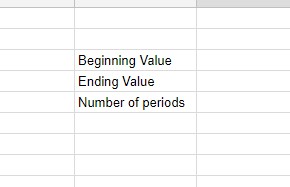
Agora você pode adicionar a fórmula CAGR à planilha. Primeiro, insira ‘O CAGR’ na célula B7, que é outro cabeçalho de linha. Selecione C7 e clique na barra fx. Digite ‘=(C4/C3)^(1/2)-1’ na barra fx e pressione a tecla Return. A célula C7 conterá a fórmula da taxa de crescimento anual composta, conforme mostrado no instantâneo logo abaixo. Obviamente, o CAGR está mostrando uma mensagem de erro de divisão por zero, porque nosso valor final está em branco. Não se preocupe, em breve resolveremos isso!
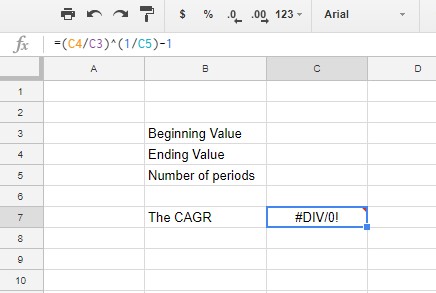
Agora é hora de inserir alguns números na planilha. Insira ‘1.000’ na célula C3 e insira ‘2.250’ como o valor final em C4. Digite ‘4’ na célula C4 para o número de períodos de tempo.
A célula C7 retornará o valor 0,2247448714. Para converter essa célula em porcentagem, selecione C7 e pressione o botão Formatar como porcentagem. Em seguida, o valor da taxa de crescimento anual composta em C7 será exibido como 22,47%, conforme mostrado diretamente abaixo.
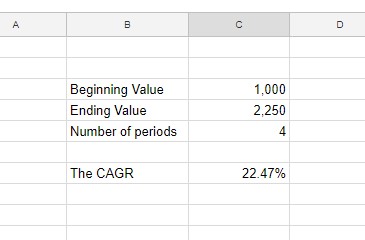
Como toque final, adicione alguma formatação à calculadora de taxa de crescimento anual composta. Selecione o intervalo de células B3:C7 com o cursor e pressione o botão Bordas na barra de ferramentas. Selecione para adicionar bordas a todas as células na calculadora conforme abaixo.
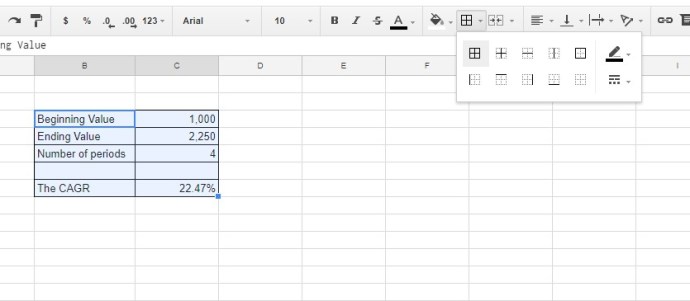
Selecione as células B3:B7 arrastando o cursor sobre elas. Pressione o botão Negrito na barra de ferramentas. Essa opção adiciona formatação de texto em negrito aos títulos.
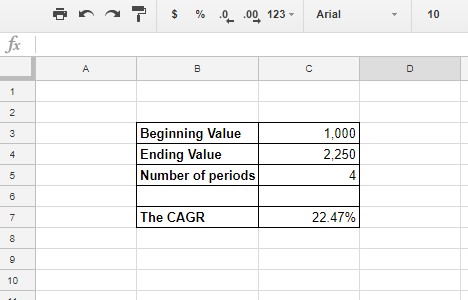
Você pode adicionar cores às células da calculadora. Selecione as células a serem formatadas e clique na opção da barra de ferramentas Cor de preenchimento. Isso abre uma paleta da qual você pode escolher novas cores.
A função POW
Outra maneira de calcular o CAGR é usar a função POW de Sheets. A sintaxe para essa função é: POW (base, expoente). Para a fórmula CAGR, a base é o valor final/valor inicial e o expoente é 1/n.
Selecione a célula C8 em sua planilha. Digite ‘=POW(C4/C3,1/C5)-1’ na barra fx e pressione a tecla Return. A célula C8 incluirá o valor CAGR de 0,2247448714. Converta a formatação C8 em porcentagem como você fez para C7. A célula de função POW agora inclui exatamente o mesmo valor de taxa de crescimento anual comum que C7. Estas são apenas duas maneiras diferentes de obter o mesmo valor, você pode usar a que se sentir mais confortável.
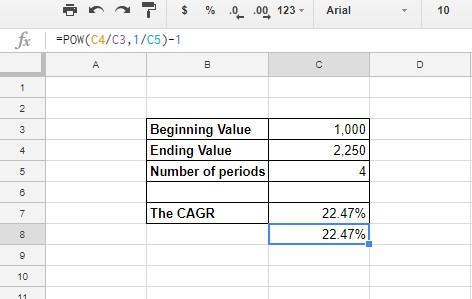
É assim que você pode configurar uma calculadora CAGR no Planilhas com a fórmula da taxa de crescimento anual e a função POW. TAXA e TIR também são duas outras funções com as quais você pode encontrar a taxa de crescimento anual composta. Para adicionar a fórmula CAGR às planilhas do Excel, confira este Guia para viciados em tecnologia.